
Hindi lang ekspedisyon ng pamamaril bigyan ka ng pinakamabilis na paraan upang mag-browse sa web sa iyong computer, ito rin ang pinaka mahusay pagdating sa pagkontrol ng pagkonsumo ng kuryente sa OS X, na pinapakinabangan ang buhay ng baterya ng iyong Mac.
Dahil maraming mga gumagamit ng Mac ang gumagamit ng Safari sa araw-araw, ang kanilang mga kasaysayan sa pag-browse ay napuno ng mga troso mula sa mga website na dating binisita nila. Kung gusto mo hanapin ang iyong paraan pabalik sa isang dating binisita na site Sa pamamagitan ng paghahanap sa iyong buong kasaysayan ng pagba-browse, maaari itong maging nakakapagod sa mga buwan o taon ng data na nakaimbak dito.
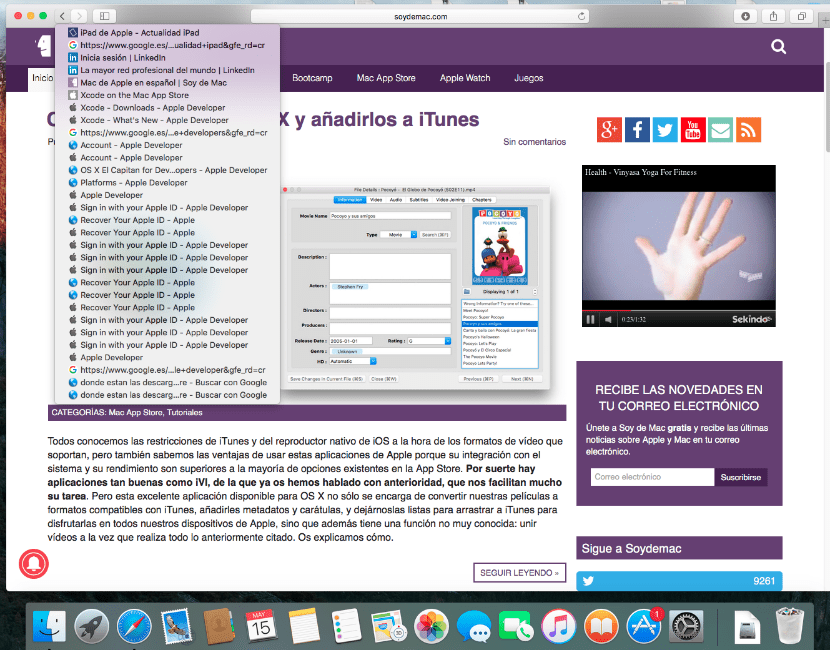
Tulad ng sa iOS, Nag-aalok ang Safari para sa Mac ng isang shortcut maginhawa na nagbibigay-daan sa iyo upang mabilis na tumalon sa anumang dating binisita na web page batay sa bawat tab.
Paano tingnan ang kamakailang kasaysayan ng Safari sa iyong Mac:
1) Umalis ka na ekspedisyon ng pamamaril Sa iyong Mac, buksan ang isang bagong tab, at bisitahin ang ilang mga website, at sundin ang ilang mga link.
2) gumawa clic y pindutin nang matagal ang pindutang 'Balik' sa Safari sa tuktok na toolbar.
3) Pumili ng isang web page dating binisita sa menu, at bitawan ang pindutan ng mouse.
Ang mga website na lilitaw sa listahang ito ay tukoy sa kasaysayan ng kasalukuyang tab. Kung lumipat ka sa ibang lugar, at i-click nang matagal ang pindutan Pasulong mula sa Safari, makakakita ka ng ibang kasaysayan ng pagba-browse depende sa mga tukoy na website na iyong nabisita. Tulad ng nakikita mo ay Napakadaling, ngunit ang mga ito ay isa sa mga bagay na hindi mo alam maliban kung basahin mo ang mga ito doon.
Ang shortcut na ito Gumagawa din sa Safari sa iPhone, iPod touch at iPad. Ang aming kasosyo na si Jordi, kamakailan ay nagturo sa amin kung paano ito gawin sa a keyboard shortcutAno ang nakikita mo dito artikulo. Kung nais mong makita ang pag-download ng kasaysayan sa iyong Mac magagawa mo ito dito. At kung ang gusto mo ay malinaw na kasaysayan ng pagba-browse mula sa Safari, tapikin ang dito.
Nasulat mo na ba talaga ang artikulong ito ??? Natatawa ka ba sa bato?
Hahaha, bukas maglagay ng isang artikulo sa "kung paano i-on ang iyong Mac." lol
Tao kung hindi nila sasabihin sa iyo kung paano gawin ang simpleng trick na ito, hindi mo malalaman, kahit papaano alam ko.